今天小编为大家带来了CrystalDiskInfo设置自动刷新间隔教程,想知道怎么做的小伙伴来看看接下来的这篇文章吧,相信一定会帮到你们的。
CrystalDiskInfo怎么设置自动刷新间隔?CrystalDiskInfo设置自动刷新间隔教程
第一步:首先,打开CrystalDiskInfo。
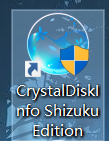
第二步:然后,单击功能。
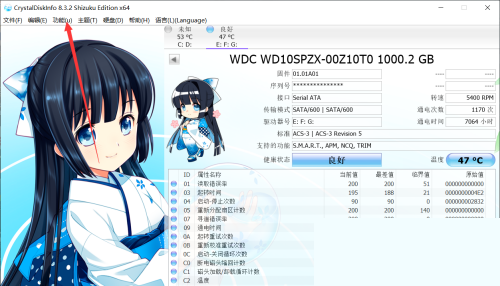
第三步:接着,将鼠标放在自动刷新间隔。
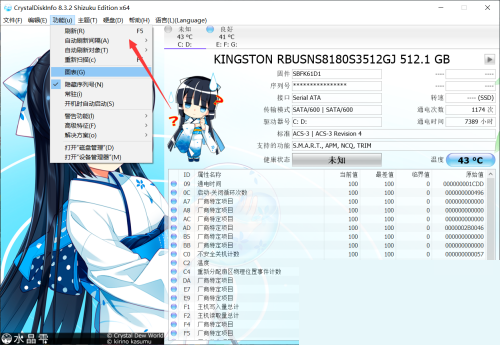
第四步:最后,在箭头所指的地方设置即可。
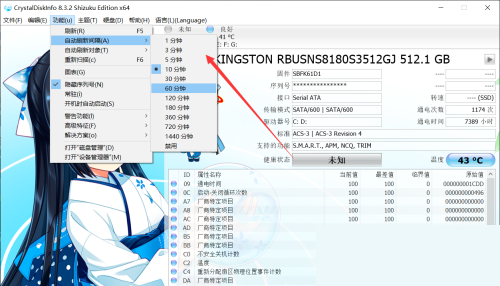
谢谢大家阅读观看,希望本文能帮到大家!
今天小编为大家带来了CrystalDiskInfo设置自动刷新间隔教程,想知道怎么做的小伙伴来看看接下来的这篇文章吧,相信一定会帮到你们的。
CrystalDiskInfo怎么设置自动刷新间隔?CrystalDiskInfo设置自动刷新间隔教程
第一步:首先,打开CrystalDiskInfo。
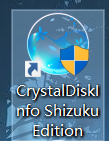
第二步:然后,单击功能。
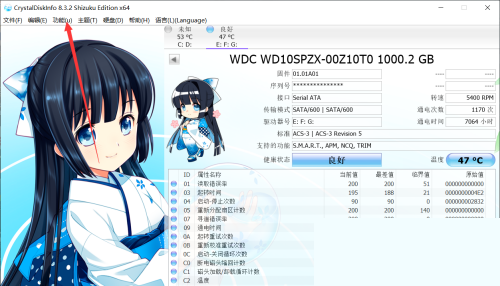
第三步:接着,将鼠标放在自动刷新间隔。
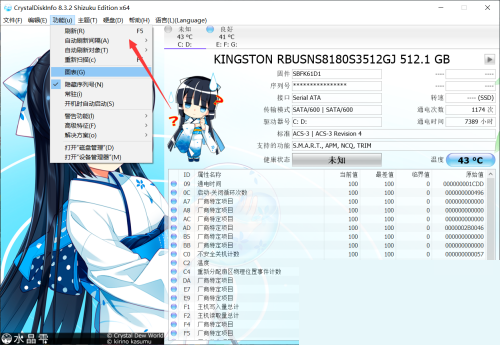
第四步:最后,在箭头所指的地方设置即可。
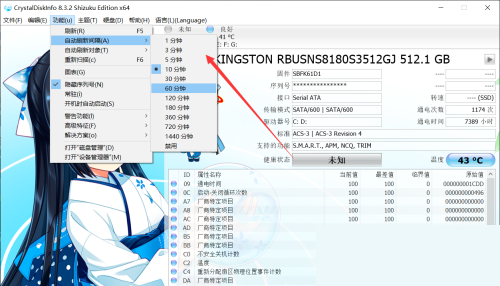
谢谢大家阅读观看,希望本文能帮到大家!